بررسی لاگ ها و مانیتورینگ در لینوکس

سلام دوستان گلم شرایط کرونا و این وضعیت بوجود آمده فرصت خوبیه برای یادگیری هرچیزی که قبلا زمان یادگیری آن را نداشتید
خب در ایــن پست مقدماتی در مورد لینوکس مرور کردیم و باور دارم که روزی متن بازها حرف اول را خواهند زد خب با این اوصاف بریم سراغ آموزش
برای بررسی لاگ ها یا رویدادهای سیستم در کالی لینوکس از ابزار collectd استفاده میکنیم من از کالی لینوکس نسخه 2020 استفاده میکنم
مثلا شما متوجه میشود در شبکه شما مورد و یا اشکالی پیش آمده است و شما بعنوان کاربر و یا مدیر سیستم باید نقص بوجود آمده را پیدا کنید و هم اینکه مهارت خود را ثابت کنید شما فکر کنید یه نرم افزاری با محدودیت های خاص در سیستم شرکت نصب هست و اکثرا کاربران کار با این نرم افزار را بلد هستن ولی این نرم افزار محدودهست و شما میخایید پس از پیدا کردن لاگ های سرور نتیجه مثبت بگیرید , و اینکه مزیت این نرم افزار رایگان بودن آن هست و نکته منفی نبود ظاهر گرافیکی اون هست
خب برای نصب این نرم افزار ابتدا ترمینال کالی را باز کنید و دستور زیر را وارد کنید
Apt-get install collectd-dev
نکته
در حال کار کردن با ترمینال ویندوز گاها برای برخی دستورات دسترسی میخان و یا خطا میده برای جلوگیری از این کارچند تا راه حل هست
ابتدا سیستم را آپدیت کنید با دستور زیر
Apt apdate
قبلا از نسخه 2020 کالی لینوکس یوزر روت ادمین بود الان بجای روت kali جایگزین شده
و در لاگین یوزرنیم و پسورد هر دو kali هستن
پیش نیاز استفاده از این نرم افزار نصب آپاچی هست فقط کافیست این دستور رو با دسترسی ادمین وارد کنید
Apt-get instll apache2
و وارد پوشه نصب اپاچی میشیم
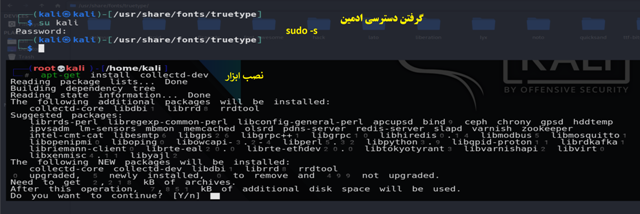

Cd usr/share/doc/collectd-core/examples
و آپارچی رو ری استارت میکنیم
خب پس از آپدیت دسترسی ادمین میگیریم برای نصب برخی برنامه ها همانند ویندوز که دارای دسترس ادمین هستن در لینوکس هم اینطوری هست قبل از نسخه 2020 با کاربری root و بعد از نسخه 2020 یوزرkali
برای گرفتن دسترسی ادمین دستور زیر را در ترمینال وارد کنید
سپس از شما پسورد ادمین را میخاد که باید وارد کنید
مرحله بعد نصب گیت برای مدیریت نرم افزار هست با دستور زیر
در ادامه باید مخازن یا reposority های katoolin را نصب کنید و سپس آنها را به دایرکتوری usr/bin انتقال دهید، با دستور زیر:
در مرحله بعد باید به katoolin دسترسی execute را بدهیم، با دستور زیر:
برگردیم به نصب گفتیم که برای نصب دستورزیر را وارد کنید
را وارد کنید اگر خطای پیدا نشدن برنامه را داد برابر تصویر زیر باید اون پکیج را جستجو کنید با این دستور
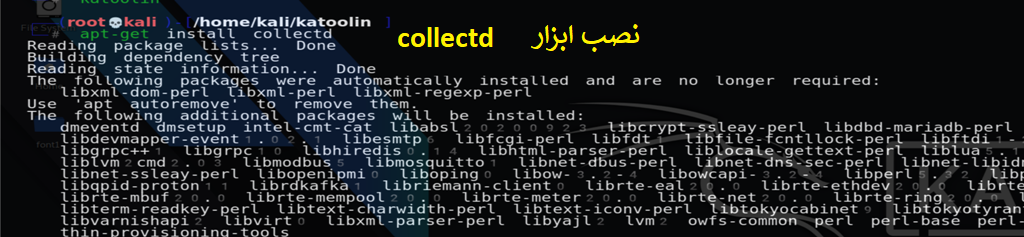
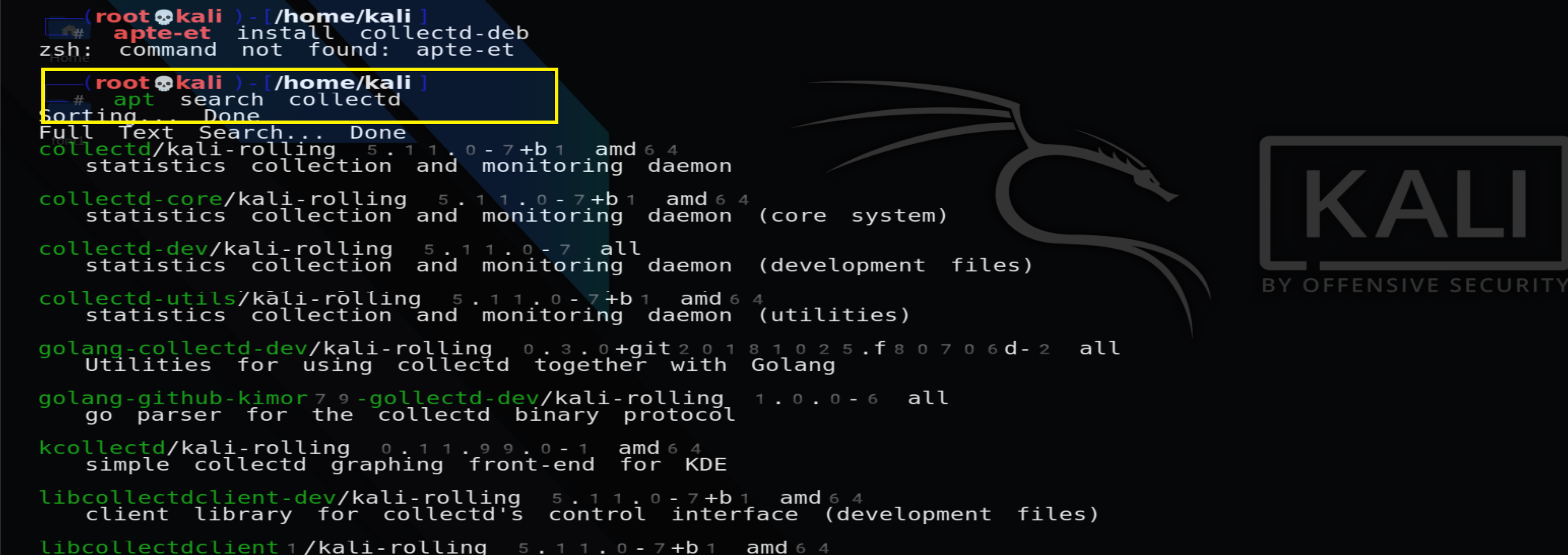
در این حالت این برنامه یا هر برنامه ای که جستجو کردید هر نسخه ای باشه بصورت لیست نشون میده
بعد از اینکه نصب برنامه تموم شد میریم به قسمت تنظیمات با دستور زیر
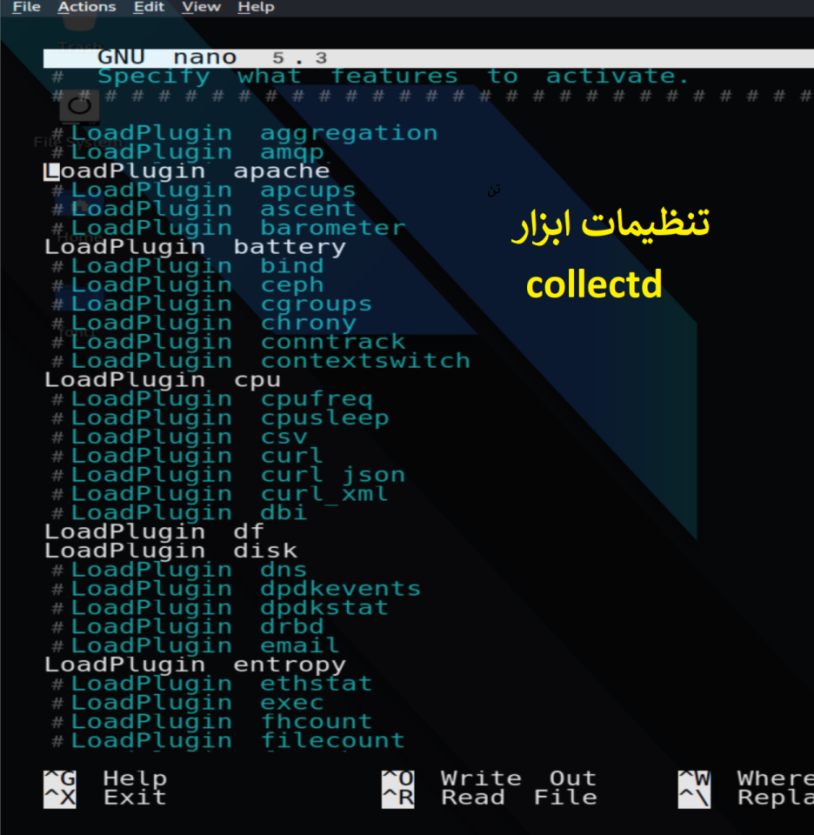
وقتی دستور بالا را وارد کردید لیست تنظیمات و ماژول های نرم افزار رو نشون میده برای مثال میتونید بجای لوکال هاست آی پی سرور رو بهش بدید
توی لیستی که میبینید دستورات زیادی هست مثلا در تصویر زیر گزینه interval رو میبینید که این گزینه برای ذخیره اطلاعت هست و میتونید زمان ذخیره داده ها رو اینجا تنظیم کنید
همونطور که در تصویر زیر میبینید دستوراتی که اول اونها کاراکتر شارپ# هست اونها غیر فعال هستن و برای فعال کردن اونها کافیه اون کاراکتر رو بردارید
برای مثال مقادیری بصورت پیشفرض فعال هستن و مطابق تصویر زیر چند مورد رو هم من فعال کردم ماژول هایی مانند لاگ ایمیل-زمان روشن بودن سیستم-آپاچی سرور-دمای پردازنده-وضعیت کاربران-وضعیت شبکه-حافظه-مکان یابی-تعداد فایل ها -دیتابیس و...بسیاری از ماژول ها که میتوان از این بیشتر نیز اضافه نمود
در پایان از تنظیمات خارج میشیم و برابر راهنمایی که قرار داده بازدن کنترل و کلید ایکس از محیط خارج میشیم البته برای تایید باید حرف Y رو وارد کنید
خب الان باید مانیتورینگ رو راه اندازی کنیم با دستور زیر
service collectd start
سعی میکم همه نکات رو بگم تا چیزی جا نیفته
فایلی بنام collection.cgi داریم باید اونو به پوشه اجرایی cgi-bin منتقل کنیم با دستور کپی
به این مسیر منتقل کنید
در کالی نسخه vmware نسخه ای که سایت کالی برای ماشین مجازی منتشر کرده پیش فرض برخی ماژول ها غیر فعال هستن و لازمه فعال بشن مانند کپی در لینوکس خب برای فعال کردن کپی با دسترسی ادمین این کدها رو وارد کنید
apt-get update
apt-get install libpcre3:i386 libxdmcp6:i386 libc6:i386 libffi6:i386 libxcb1:i386 libgcc1:i386 libxau6:i386 zlib1g:i386 libx11-6:i386
در ادامه وارد پوشه cgi-binمیشیم و کتابخانه های لازم رو نصب میکنیم
خب نهایتا در مرورگر با درج آدرس localhost/server-status
به برخی امکانات دسترسی خواهید داشت تصویرزیر
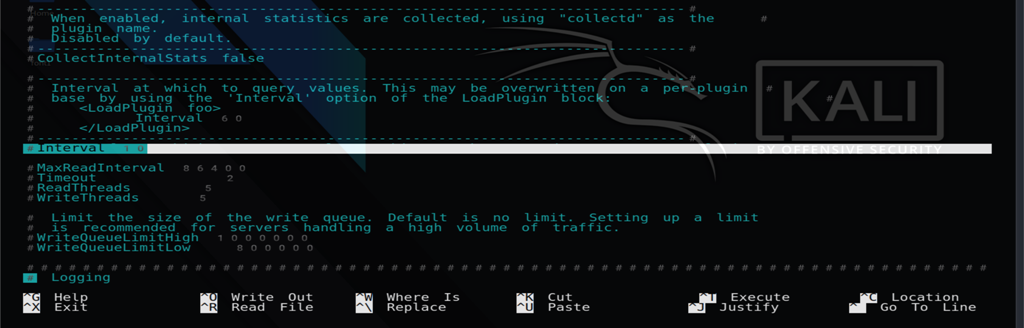
اجرای سرویس سرور
python runserver.py
Collected-web از kcollectd کمی متفاوت است ، زیرا به طور خودکار تمام داده ها را برای یک نمونه افزونه مشخص نمودار می کند (شکل 2).
اگرچه Collectd-web در ایجاد سهولت در مشاهده داده های شما از دیگر ماشین های موجود در شبکه کار خوبی انجام می دهد ،برخی از ابزارهای گرافیکی بسیار قدرتمند می توانند در بالای مجموعه جمع شوند ، اما می توانند کمی بیشتر به تنظیمات نیاز داشته باشند و واقعا زمان زیادی برای توضیح نیاز هست . در اینجا چند مورد از مطالب گفته شده را براتون میگم
Elasticsearch ، Logstash و Kibana (معروف به ELK). Collected می تواند داده ها را به یک سرور Logstash ارسال کند ، که به نوبه خود آنها را در Elasticsearch ذخیره می کند. سپس می توان این داده ها را با ابزار نموداری وب Kibana بصورت گرافیکی درآورد. اگر از Logstash برای تجزیه و تحلیل لاگفایل های خود نیز استفاده می کنید ، این می تواند یک روش واقعا قدرتمند برای نظارت بر همه اتفاقات روی سیستم شما باشد. پلاگین Timelion به کیبانا ابزارهای قدرتمند دیگری را برای نمودار کردن این داده ها انجام دهد
Grafana می تواند داده ها را از طریق Elasticsearch (مانند بالا) یا از طریق پایگاه داده Graphite جمع آوری کند. اگر شما از Logstash برای مدیریت تنظیمات ورود به سیستم خود استفاده نمی کنید ، این ممکن است کمی انعطاف پذیرتر از ELK باشد.
دقیقاً همانند افزونه ، نظارت پایه به اندازه کافی انعطاف پذیر است که تقریباً با هر سیستمی کار می کند ، انتخاب قسمتهای مهم به این معنی است که شما می توانید برای کار با سیستمی که از مجموعه دارید استفاده کنید نه اینکه نظارت خود را بر روی جمع آوری کنید. بهترین توصیه ای که می توانیم در این زمینه ارائه دهیم این است که با یادگیری مفیدترین داده ها و ابزارهای نمودار سازی برای خود ، نظارت را با یک تنظیم ساده شروع کرده و سپس آن را پیکربندی کنید.
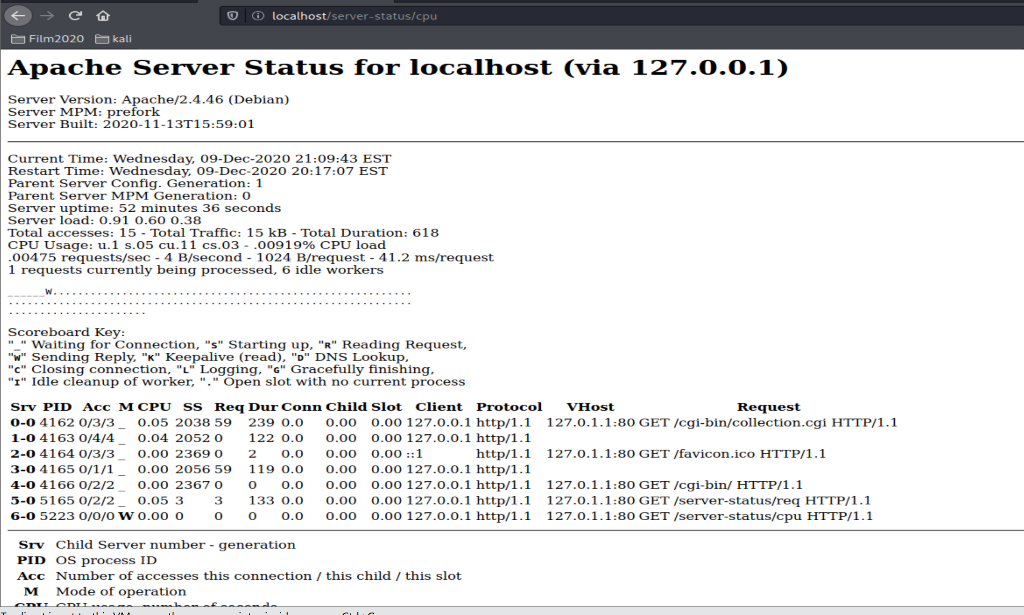
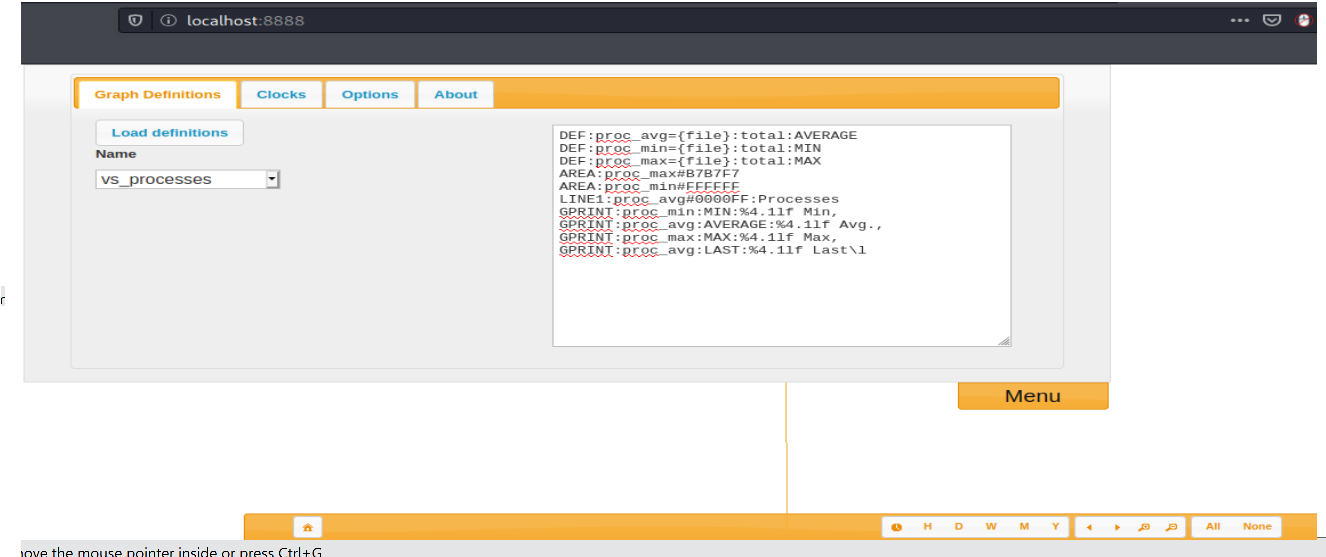
ایرملو , کرک پسورد کالی لینوکس, KALILINUX , UBUNTO ,کوبونتو ,آموزش لینوکس , دبیان DEBIAN ,مهاجرت از ویندوز به لینوکس , قیمت لایسنس ویندوز , مانیتورینگ سیستم در لینوکس , COLLECTD لینوکس, آپاچی در لینوکس, دسترسی ادمین لینوکس,سایت آیرملو,سایت ایرملو